
이 소프트웨어는 드라이버를 계속 실행하여 일반적인 컴퓨터 오류 및 하드웨어 오류로부터 안전하게 보호합니다. 간단한 3 단계로 모든 드라이버를 확인하세요.
- DriverFix 다운로드 (확인 된 다운로드 파일).
- 딸깍 하는 소리 스캔 시작 문제가있는 모든 드라이버를 찾습니다.
- 딸깍 하는 소리 드라이버 업데이트 새 버전을 얻고 시스템 오작동을 방지합니다.
- DriverFix가 다운로드되었습니다. 0 이번 달 독자.
많은 Minecraft 플레이어가 블록을 보이지 않게 만드는 결함이 발생했다고보고했습니다. 이런 일이 발생할 때마다 게임은 플레이어가 해당 블록을 채굴하는 것을 허용하지 않습니다. 이 문제는 특히 보이지 않는 블록 (유령 블록)으로 변한 넓은 영역의 블록을 채굴해야하는 경우 매우 성 가실 수 있습니다.
이 문제에 대해 한 플레이어가 말한 내용은 다음과 같습니다. 레딧:
안녕하세요 여러분, Minecraft의 오랜 "경력"을 통해 채굴 블록이 너무 빨라 누군가가 블록을 남기는 결함을 발견했습니다. 눈에 띄지 않고 깨지지 않았고 그것들을 샅샅이 살펴 보려고 할 때 막 붙어서 고치기 위해 마침내 생각하는 곳에 블록을 배치해야합니다 그것을 제거하십시오. 어떤 이유로 든 동굴에서 50 x 50 영역을 정리해야하거나 일반적으로 네더에서 정리해야 할 때 정말 짜증이납니다. 이것에 대한 해결책이 있는지 아는 사람이 있습니까?
이러한 이유로이 기사에서는 공식 포럼에서 사용자가 제안한 몇 가지 최고의 제안을 살펴볼 것입니다. 이 문제에 대한 영구적 인 해결책은 아니지만 일부 사용자에게 도움이 될 수 있습니다.
Minecraft에서 보이지 않는 블록을 제거하는 방법은 무엇입니까?
1. 마우스를 클릭하여 일시적으로 문제 해결

- 이 방법은 문제 영역에 몇 개의 블록 만 포함 된 경우에만 권장됩니다. 고스트 블록을 지우려면 각 블록을 마우스 오른쪽 버튼으로 클릭하는 것이 좋습니다.
- 넓은 영역의 블록을 채굴해야하는 경우이 기사에 제시된 다섯 번째 방법을 따르십시오.
2. 새로운 블록 '트릭'

- 그 안에 다른 일반 블록을 놓습니다. 물론이 방법은 지우려는 영역이 매우 작은 경우에만 적용됩니다. 그렇지 않으면 눈에 띄는 결과를 얻는 데 오랜 시간이 걸립니다.
- 이것이 사실이라고하기에는 너무 쉬워 보일 수 있지만 일부 사용자의 경우이 방법이 도움이되었으므로 시도해 볼 가치가 있습니다.
3. 게임 내 설정 수정

- 일부 사용자의 경우 시야 거리 설정을 수정하여 상당한 양의 고스트 블록을 쉽게 제거 할 수있었습니다.
- 이렇게하려면 옵션을 열고보기 거리를 약간 변경 한 다음 문제가 해결되는지 확인하십시오.
4. 키보드를 사용하여 모든 청크 다시로드

- 보이지 않는 블록을 발견하면 키를 누르십시오. F3 + A 키보드에서.
- 이로 인해 결함으로 인해 보이지 않게 된 청크를 포함하여 모든 청크가 다시로드되었습니다.
5. 연결을 끊었다가 다시 연결
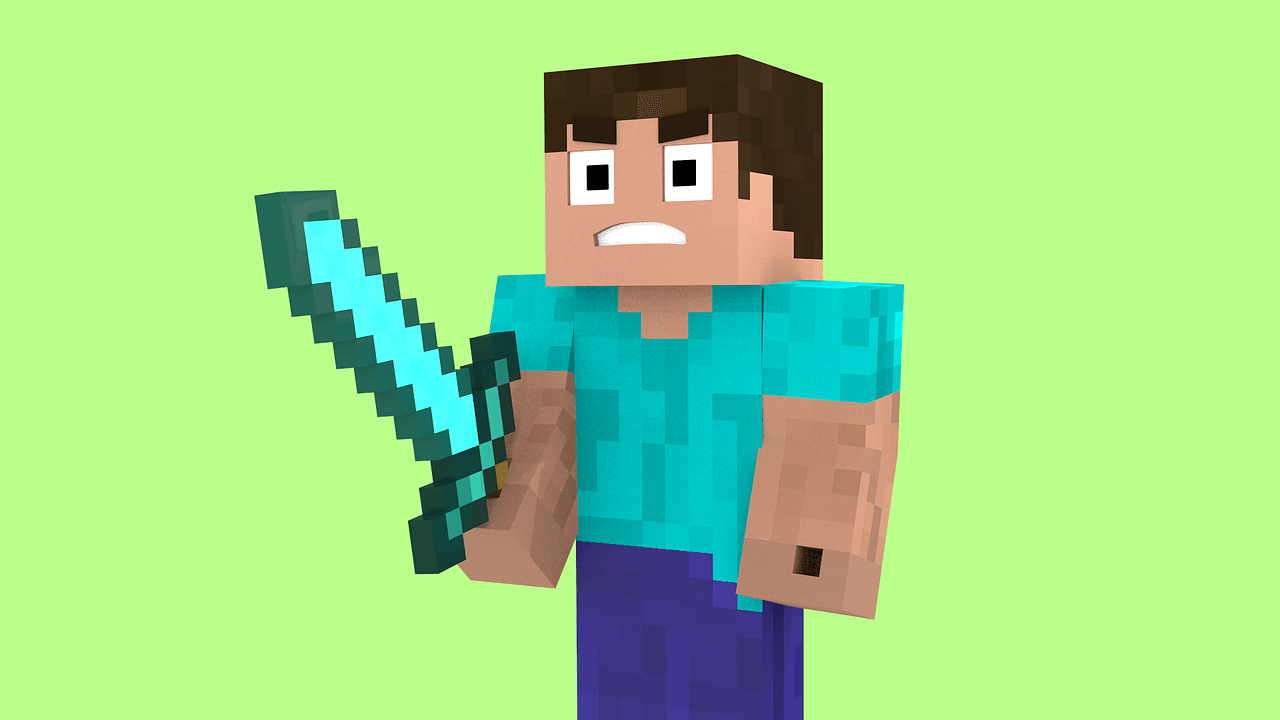
- 위에서 언급 한 모든 방법이 도움이되지 않으면 서버 연결을 끊었다가 즉시 다시 연결해보십시오.
- 이 방법은 고스트 블록의 전체 범위를 재설정하는 것처럼 보이며 많은 블록을 제거해야하는 경우 좋은 방법이 될 수 있습니다.
이 가이드가 Minecraft에서 보이지 않는 블록 결함을 해결하는 데 도움이 되었으면 아래 댓글 섹션에 알려주십시오.
또한 읽으십시오 :
- Minecraft: Windows 10 Edition 설치가 오류 0x80070005와 함께 실패합니다.
- PC에서 Minecraft 인터넷 연결 없음 오류를 수정하는 방법
- Windows PC에서 Minecraft 오류 코드 5를 수정하는 방법


![파일을 다운로드하지 못했습니다. 파일 내용이 다릅니다. [해결됨]](/f/aa21b731ae3b4b9461edd0dc9c6ea041.jpg?width=300&height=460)